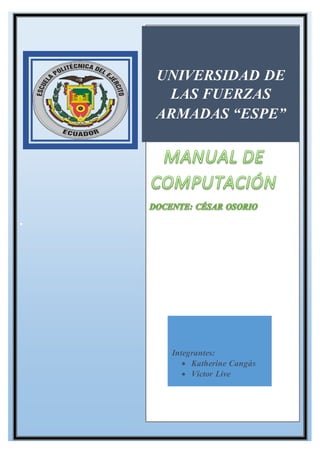
Manual de computacion imprimir kathy
- 1. LICENCIATURA EN EDUCACION Y MENCION DE LA EDUCACION INFANTIL UNIVERSIDAD DE LAS FUERZAS ARMADAS “ESPE” Integrantes: Katherine Cangás Víctor Live
- 2. LICENCIATURA EN EDUCACION Y MENCION DE LA EDUCACION INFANTIL SEGUNDO PARCIAL COMPUTACIÓN INTEGRANTRES: KATHERINE CANGÁS VICTOR LIVE EDUCACION INFANTIL PRIMER SEMESTRE
- 3. LICENCIATURA EN EDUCACION Y MENCION DE LA EDUCACION INFANTIL MICROSOFT WORD icrosoft office Word._ es una de los procesadores de texto reconocido a nivel mundial,comounode losmás importantesy potentes con el que puedes elaborar documentos de aspecto profesional proporcionando un completo conjunto de herramientas para crear documentos y aplicarles formato a través de una nueva interfaz de usuarios, herramientas y características nuevas que permite crear una amplia gama de documentos de una manera más fácil. OBJETIVOS DEL CURSO: Conocer la nueva interfaz de Word Personalizar office Word Crear y guardar documentos Vistas e impresiones de documentos. HERRAMIENTAS DE TRABAJO M
- 4. LICENCIATURA EN EDUCACION Y MENCION DE LA EDUCACION INFANTIL LA BARRA DE HERRAMINETAS ctivanciertasfuncionesde una aplicación.Muchasde lasaplicacionesysistemas operativosdesarrolladosrecientemente permitenalosusuariospersonalizarlas barras de herramientasyajustarlasa susnecesidades. La primerabarra de herramientasfue creadaparauna computadorapersonal Xerox Altoen1973. BARRASDE HERRAMIENTAS DE ACCESORAPIDO A
- 5. LICENCIATURA EN EDUCACION Y MENCION DE LA EDUCACION INFANTIL OCULTAR COMANDOS Y PESTAÑAS
- 6. LICENCIATURA EN EDUCACION Y MENCION DE LA EDUCACION INFANTIL TABULACIONES
- 7. LICENCIATURA EN EDUCACION Y MENCION DE LA EDUCACION INFANTIL
- 8. LICENCIATURA EN EDUCACION Y MENCION DE LA EDUCACION INFANTIL ESPACIOS
- 9. LICENCIATURA EN EDUCACION Y MENCION DE LA EDUCACION INFANTIL
- 10. LICENCIATURA EN EDUCACION Y MENCION DE LA EDUCACION INFANTIL CONCEPTO PERSONALIZAR CINTADE OPCIONES Disponemosde unasopcionesde personalizaciónque nospermite gestionarlasopcionesde lasfichas.Añadircomandosa lasfichasexistentes,tantoalasprincipalescomoala de las herramientas. Crear unanuevapestañapersonalizada,que abraunafichacon losbotonesque mas utilizamos. Inhabilitarfichasque noutilizamosnunca(ovolverhabilitarlas) todasestasopciones se encuentranen:
- 11. LICENCIATURA EN EDUCACION Y MENCION DE LA EDUCACION INFANTIL
- 12. LICENCIATURA EN EDUCACION Y MENCION DE LA EDUCACION INFANTIL
- 13. LICENCIATURA EN EDUCACION Y MENCION DE LA EDUCACION INFANTIL
- 14. LICENCIATURA EN EDUCACION Y MENCION DE LA EDUCACION INFANTIL Herramientas web 3.0 y su uso Web 3.0 Ilustración 1alcance web Características de las herramientas web Es el nombre que le damos a la evolución de la forma en que tenemos acceso a internet y en como interactuamos con otras personas usando al internet como una base de datos. Por este motivo la web 3.0 también es catalogada como un paso más en el avance de una inteligencia artificial, que “casi” lo haga todo por nosotros a través de internet, esta tecnología recientemente se está conociendo por el público en general y el objetivo es que muchos más la usen con eficiencia. Es el nombre que le damos a la evolución de la forma en que tenemos acceso a internet y en como interactuamos con otras personas usando al internet como una base de datos. or este motivo la web 3.0 también es catalogada como un paso más en el avance de una inteligencia artificial, que “casi” lo haga todo por nosotros a través de internet, esta tecnología recientemente se está conociendo por el público en general y el objetivo es que muchos más la usen con eficiencia. P
- 15. LICENCIATURA EN EDUCACION Y MENCION DE LA EDUCACION INFANTIL Ilustración 2alcance web Base de datos Las bases de datos nos permiten que podamos acceder a estos contenidos desde otras aplicaciones que facilitan la comunicación entre nosotros y el internet con nosotros, haciendo más fáciles las tareas. De esto se trata las herramientas web 3.0 las que podemos decir que son como un programa o adición que nos permiten realizar más tareas que nos ayuden en el estudio, trabajo o interacción social. Es lo principal para la llamada web 3.0 con esta base de datos se creó la Data Web, la data web permite estandarizar el formato para realizar una búsqueda más ágil debido a la gran diferencia de formatos que hay, desde esta perspectiva tenemos un trabajo más rápido. Esta llamada Data Web permite la integración de datos y aplicación interoperable. Ilustración 3alcance web ILUSTRACION 4 WEB 1...............................................................................................................................................16
- 16. LICENCIATURA EN EDUCACION Y MENCION DE LA EDUCACION INFANTIL Formula de la desviación estándar ILUSTRACION 4 WEB 1 𝑠 = √ ∑ ( 𝑋𝑖 − 𝑋̅)2𝑁 𝑖=1 𝑁 − 1 Ilustración 1alcance web_____________________________________________________________________ 14 Ilustración 2alcance web_____________________________________________________________________ 15 Ilustración 3alcance web_____________________________________________________________________ 15
- 17. LICENCIATURA EN EDUCACION Y MENCION DE LA EDUCACION INFANTIL Agregar o quitar números de página os números de página se muestran en el encabezado o pie de página, en la parte superior o inferior de la página. Realice una de las siguientes acciones: Agregar números de página 1. En el menú Ver, haga clic en Diseño de impresión. 2. En la pestaña Elementos de documento, en Encabezado y pie de página, haga clic en Página nº. 3. Seleccione las opciones que desee. Quitar números de página 1. En el menú Ver, haga clic en Diseño de impresión. 2. En el menú Ver, haga clic en Encabezado y pie de página1 . 3. Seleccione el número de página y, a continuación, haga clic en el trama del número de página, de modo que aparezcan los controladores de tamaño. 4. Presione SUPR. NOTA Para quitar los números de página de parte de un documento, divida el documento en secciones. Para obtener más información, vea Insertar, eliminar o cambiar un salto de sección. Ocultar el número de página de la primera página En ocasiones, puede que desee suprimir el número de página en la primera página. Por ejemplo, una página de título o una portada no tiene normalmente el número de página. 1. En la pestaña Elementos de documento, en Encabezado2 y pie de página, haga clic en Página nº. 1 Un documento de información quecontiene un texto 2 Sitio para poner titulos L
- 18. LICENCIATURA EN EDUCACION Y MENCION DE LA EDUCACION INFANTIL 2. Desactive la casilla Mostrar el número en la primera página. NOTA Si el documento está dividido en secciones, seleccione las secciones en las que desea ocultar el número de página en la primera página de la sección. Agregar números de página "Página X de Y" Puede agregar un número de página de un total de páginas, por ejemplo, "Página 7 de 9", que se actualiza automáticamente si agrega o quita páginas. 1. En el menú Ver, haga clic en Diseño de impresión. 2. En el menú Ver, haga clic en Encabezado y pie de página. 3. Haga clic en el área de encabezado de la parte superior de la página o el área de pie de la parte inferior de la página. 4. En el menú Insertar, elija Autotexto y, a continuación, haga clic en Página X de Y. 5. Para volver al cuerpo del documento, haga clic en . Iniciar la numeración de páginas con un número distinto del 1 Puede iniciar la numeración de páginas con cualquier número. Suponga, por ejemplo, que quiera dividir un documento largo en dos documentos. Puede numerar páginas sin un salto en la numeración numerando las páginas del primer documento de 1 a 20 y las páginas del segundo documento de 21 a 40. 1. En el menú Ver, haga clic en Diseño de impresión. 2. En la pestaña Elementos de documento, en Encabezado y pie de página, haga clic en Página nº. 3. Haga clic en Formato3 . 4. En el cuadro Comenzar en, especifique un número y, a continuación, haga clic en Aceptar. NOTAS o Si el documento está dividido en secciones, haga clic en la sección en la que desea cambiar el primer número de página. o Puede numerar cada sección de un documento por separado. 3 Forma, tamaño y modo de presentación de una cosa
- 19. LICENCIATURA EN EDUCACION Y MENCION DE LA EDUCACION INFANTIL Iniciar la numeración de páginas en otra sección Puede iniciar la numeración de páginas en cualquier sección de un documento. Por ejemplo, siel documento tiene una sección para la información preliminar, por ejemplo, una página de título, un índice y una introducción, podrían omitirse los números de página en esa sección. Otra opción sería usar números romanos en el apartado preliminar y empezar la numeración de páginas con números arábigos en la primera página de la sección principal del documento. 1. En el menú Ver, haga clic en Borrador. 2. Haga clic en la sección en la que desea iniciar la numeración de páginas. Si el documento no tiene saltos de sección, inserte, elimine o cambie un salto de sección donde desea iniciar la numeración de páginas. En el menú Insertar, seleccione Salto y, a continuación, seleccione el tipo de salto de sección adecuado. 3. En el menú Ver, haga clic en Encabezado y pie de página. 4. Haga clic en el área de encabezado de la parte superior de la página o el área de pie de la parte inferior de la página. 5. En la pestaña Elementos de documento, en Encabezado y pie de página, haga clic en Página nº. 6. Haga clic en Formato. 7. En el cuadro Comenzar en, escriba 1 y, a continuación, haga clic en Aceptar. SUGERENCIAS o Puede numerar cada sección de un documento por separado. o Para que no se imprima el número de la primera página de una sección, desactive la casilla Mostrar el número en la primera página del cuadro de diálogo Números de página . Poner los números de página en cualquier parte de la página Word inserta los números de página en trama, que se puede colocar en cualquier parte de la página. 1. En el menú Ver, haga clic en Diseño de impresión. 2. En el menú Insertar, haga clic en Números de página y, a continuación, haga clic en Aceptar. 3. En el menú Ver, haga clic en Encabezado y pie de página.
- 20. LICENCIATURA EN EDUCACION Y MENCION DE LA EDUCACION INFANTIL 4. Haga clic en el número de página para que se muestre el marco alrededor del número de página y, a continuación, arrastre el marco que contiene el número de página a otra ubicación. 5. Para volver al documento, haga clic en . SUGERENCIA Si saca los números de página fuera del área de encabezado o pie de página, los números de página siguen formando parte del encabezado o pie de página, aunque parecen estar en otra parte de la página. Para editar o aplicar formato a los números de página, en el menú Ver, haga clic en Encabezado y pie de página. Agregar o quitar números de página os números de página se muestran en el encabezado o pie de página, en la parte superior o inferior de la página. Realice una de las siguientes acciones: Agregar números de página 1. En el menú Ver, haga clic en Diseño de impresión. 2. En la pestaña Elementos de documento, en Encabezado y pie de página, haga clic en Página nº. 3. Seleccione las opciones que desee. Quitar números de página 1. En el menú Ver, haga clic en Diseño de impresión. 2. En el menú Ver, haga clic en Encabezado y pie de página. 3. Seleccione el número de página y, a continuación, haga clic en el trama del número de página, de modo que aparezcan los controladores de tamaño. 4. Presione SUPR. NOTA Para quitar los números de página de parte de un documento, divida el documento en secciones. Para obtener más información, vea Insertar, eliminar o cambiar un salto de sección. Ocultar el número de página de la primera página En ocasiones, puede que desee suprimir el número de página en la primera página. Por ejemplo, una página de título o una portada no tiene normalmente el número de página. L
- 21. En la pestaña Elementos de documento, en Encabezado y pie de página, haga clic en Página nº. 1. Desactive la casilla Mostrar el número en la primera página. NOTA Si el documento está dividido en secciones, seleccione las secciones en las que desea ocultar el número de página en la primera página de la sección. Agregar números de página "Página X de Y" Puede agregar un número de página de un total de páginas, por ejemplo, "Página 7 de 9", que se actualiza automáticamente si agrega o quita páginas. 1. En el menú Ver, haga clic en Diseño de impresión. 2. En el menú Ver, haga clic en Encabezado y pie de página. 3. Haga clic en el área de encabezado de la parte superior de la página o el área de pie de la parte inferior de la página. 4. En el menú Insertar, elija Autotexto y, a continuación, haga clic en Página X de Y. 5. Para volver al cuerpo del documento, haga clic en . Iniciar la numeración de páginas con un número distinto del 1 Puede iniciar la numeración de páginas con cualquier número. Suponga, por ejemplo, que quiera dividir un documento largo en dos documentos. Puede numerar páginas sin un salto en la numeración numerando las páginas del primer documento de 1 a 20 y las páginas del segundo documento de 21 a 40. 1. En el menú Ver, haga clic en Diseño de impresión. 2. En la pestaña Elementos de documento, en Encabezado y pie de página, haga clic en Página nº. 3. Haga clic en Formato. 4. En el cuadro Comenzar en, especifique un número y, a continuación, haga clic en Aceptar. NOTAS
- 22. LICENCIATURA EN EDUCACION Y MENCION DE LA EDUCACION INFANTIL Página 1 de 25 o Si el documento está dividido en secciones, haga clic en la sección en la que desea cambiar el primer número de página. Puede agregar un número de página de un total de páginas, por ejemplo, "Página 7 de 9", que se actualiza automáticamente si agrega o quita páginas. 6. En el menú Ver, haga clic en Diseño de impresión. 7. En el menú Ver, haga clic en Encabezado y pie de página. 8. Haga clic en el área de encabezado de la parte superior de la página o el área de pie de la parte inferior de la página. 9. En el menú Insertar, elija Autotexto y, a continuación, haga clic en Página X de Y. 10. Para volver al cuerpo del documento, haga clic en . Iniciar la numeración de páginas con un número distinto del 1 Puede iniciar la numeración de páginas con cualquier número. Suponga, por ejemplo, que quiera dividir un documento largo en dos documentos. Puede numerar páginas sin un salto en la numeración numerando las páginas del primer documento de 1 a 20 y las páginas del segundo documento de 21 a 40. 5. En el menú Ver, haga clic en Diseño de impresióni . 6. En la pestaña Elementos de documento, en Encabezado y pie de página, haga clic en Página nº. 7. Haga clic en Formato. 8. En el cuadro Comenzar en, especifique un número y, a continuación, haga clic en Aceptar.
- 23. LICENCIATURA EN EDUCACION Y MENCION DE LA EDUCACION INFANTIL Página 2 de 25 ENCABEZADOS Y PIES DE PÁGINA N ENCABEZADO ES UN TEXTO QUE SE INSERTARA AUOMATICAMENTE AL PRINCIPIO DE CADA PAGINA. Esto es útil para escribir textos como por ejemplo: el título del trabajo que se está escribiendo, el autor, la fecha, etc. PIE DE PÁGINA iene la misma funcionalidad pero se imprime al final de la página y suele contener los números de página para modificar lo vamos la pestaña INSERTAR y hacemos click en alguno de los dos botones y selecciona la opción EDITAR. U T
- 24. LICENCIATURA EN EDUCACION Y MENCION DE LA EDUCACION INFANTIL Página 3 de 25 TABLAS Está formada por celda o casillas, agrupándose por filas y columnas. En cada celda se puede insertar texto, números o gráficos. ORD NOMBRES Y APELLIDOS 1 VICTOR ALEJANDRO LIVE BENITEZ
- 25. LICENCIATURA EN EDUCACION Y MENCION DE LA EDUCACION INFANTIL Página 4 de 25 i La impresión es el proceso y resultado de reproducir textos e imágenes, típicamente con tinta sobre papel MUCHAS GRACIAS PROFE =D!!! ORD PRODUCTO CANTIDAD VALOR UNITARIO VALOR TOTAL 1 ARROZ 20 0,50 US$ 10 2 AZUCAR 30 0.45 US$ 14 3 ACEITE 15 2.55 US$ 38 4 HARINA 50 0.45 US$ 23 5 SAL 12 0.25 US$ 3 Subtotal US$ 88 IVA 12 % US$ 11 Total $ 99,00